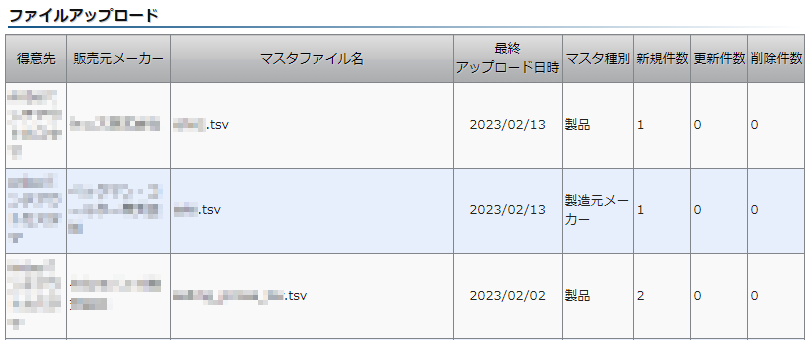販売価格設定画面
「一括ダウンロード/アップロード」ボタンを押下してください。
「販売価格 一括アップロード」画面が開きます。
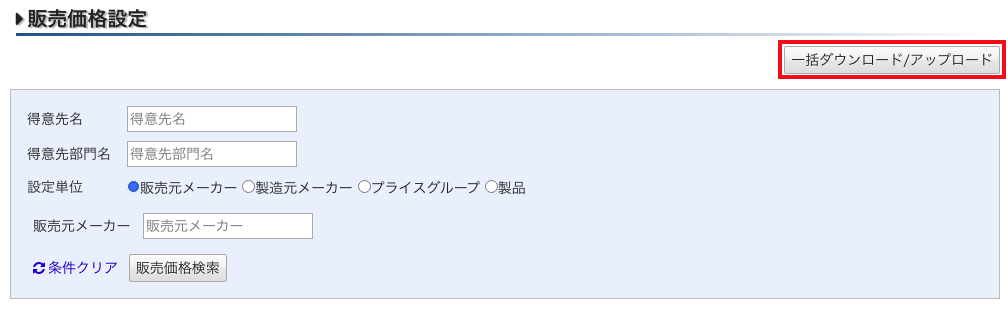
1.ファイルダウンロード
条件に一致した全商品マスタをダウンロードすることが可能です。
*掛率が登録済みの場合は、掛率も合わせて出力します
得意先、設定単位、販売元メーカーを選択すると、データ件数が自動計算で表示されます。
データ件数が10万件を超える場合は、10万件ごとにファイルが分かれます。
[ダウンロードファイル作成]ボタンを押下してダウンロードファイルを作成します。
*データを更新する場合は、必ずこのダウンロードファイル作成をしてから行なってください。
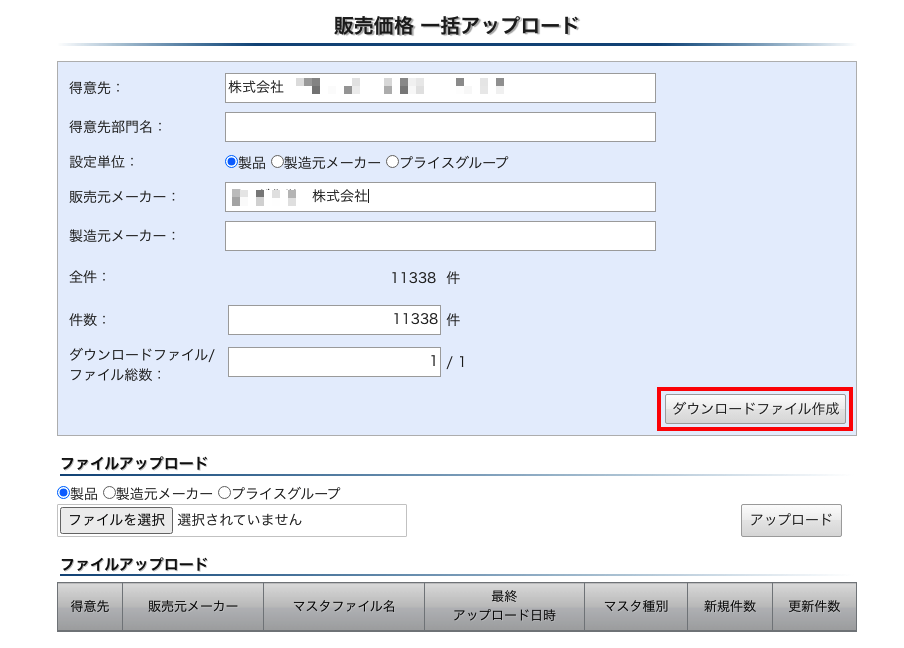
入力項目
▶得意先:必須選択(サジェスト表示)
▶得意先部門:部門別に掛率を登録する場合のみ選択(サジェストん表示)
▶設定単位:「製品」別、「製造先メーカー」別、「プライスグループ」別を選択*初期設定「製品」
▶販売元メーカー:必須選択(サジェスト表示)
▶製造元メーカー:任意選択(サジェスト表示)*一部商品数が多いメーカーのみ必須選択
ダウンロードファイルのファイル名
下記の名称ルールで自動設定されます。
*ダウンロードファイル名はダウンロード後に変更しても問題ありません。
販売価格_33333333_○○薬品_20211125_1.tsv
販売価格_「サグブレイン管理の販売元メーカーコード(8桁数字)」_「製造元メーカー名」_「ダウンロード日」(YYYYMMDD)_「ファイル序数」.tsv
2.データの修正
ダウンロードしたファイルに直接変更(掛率や非開示など)を加えて、販売価格一括アップロードを行いデータの更新を行うことが可能です。
*データを更新する場合は、必ず最新データをダウンロードしてから行なってください。
1)TSVファイルをエクセルで開く
TSVファイルをダブルクリックなどで直接Excelで開くと、頭の0表示が削除されたり、データの不具合が発生する可能性があります。
ExcelからTSVファイルを呼び出して、項目列のデータ形式をテキストに設定するとデータ不具合の発生を防ぐことが可能になります。
2)掛率データの修正
SEQ:掛率が登録されているデータの場合、SEQがセットされています。
*登録されているSEQの値は削除・更新を行わないでください。
このSEQをキーにデータ更新を行います。
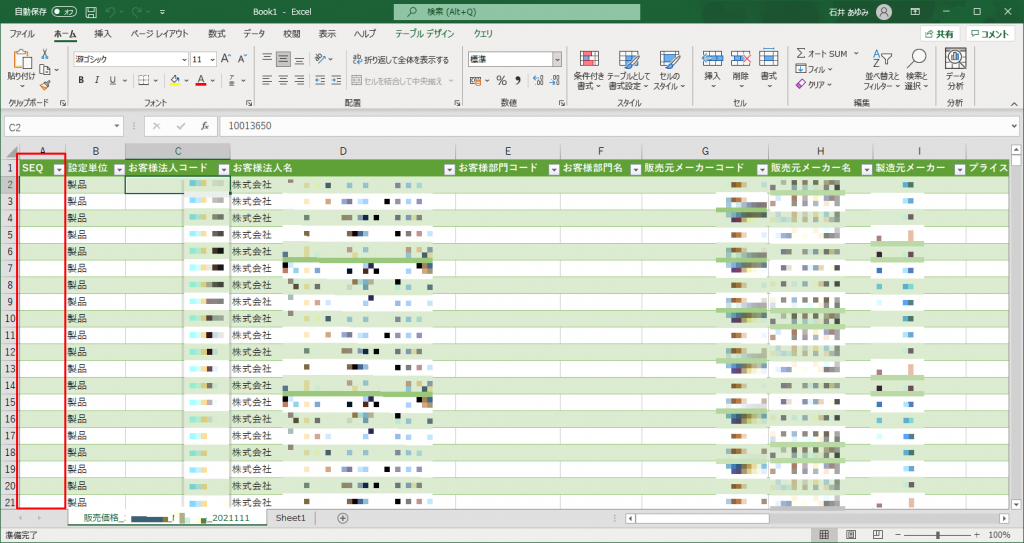
設定対象の項目と値について
下記の条件で値を追加してください。
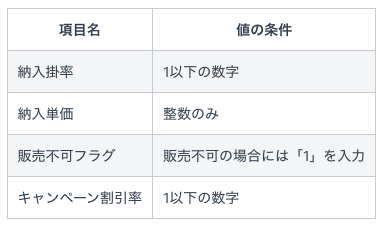
同じデータに、「納入掛率」と「納入単価」の両方を入力した場合は、価格計算時に「納入単価」が優先されます。
エラーにはなりません。
空白や0の設定はできません。
納入掛率または納入単価を削除したい場合には、BPMサポートで対応しますので削除ご希望とお知らせください。
✉️ bpm-support@sagbrain.com
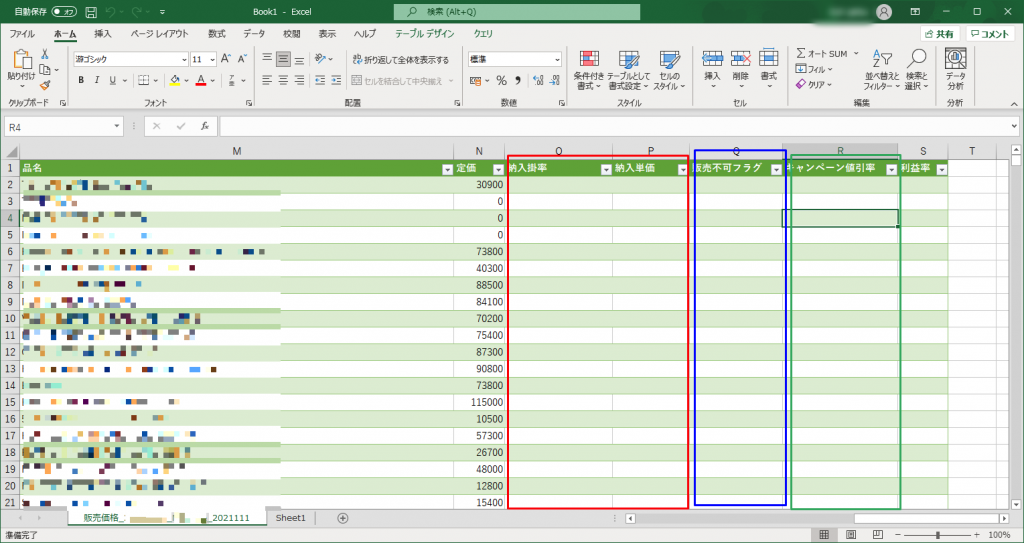
3)TSVデータを出力する
データの更新が完了したら、Excelのヘッダーメニュー[ファイル]→「名前を付けて保存」→ダウンロード先を選択→「テキスト(タブ区切り)」を選択し、名前を付けて保存します。
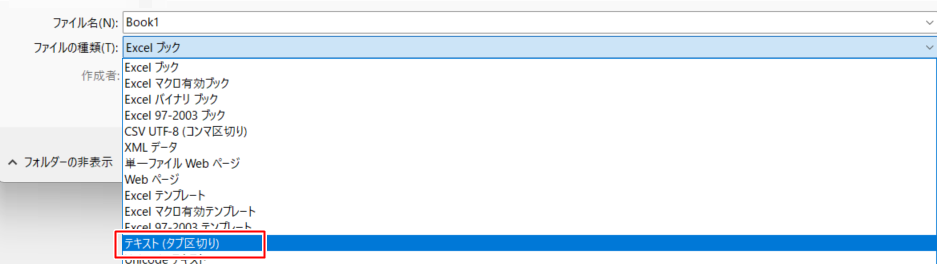
保存したファイルの拡張子をTSVに変更します。
エクスプローラーの[表示]→[表示 > ]→[ファイル名拡張子]を選択します。
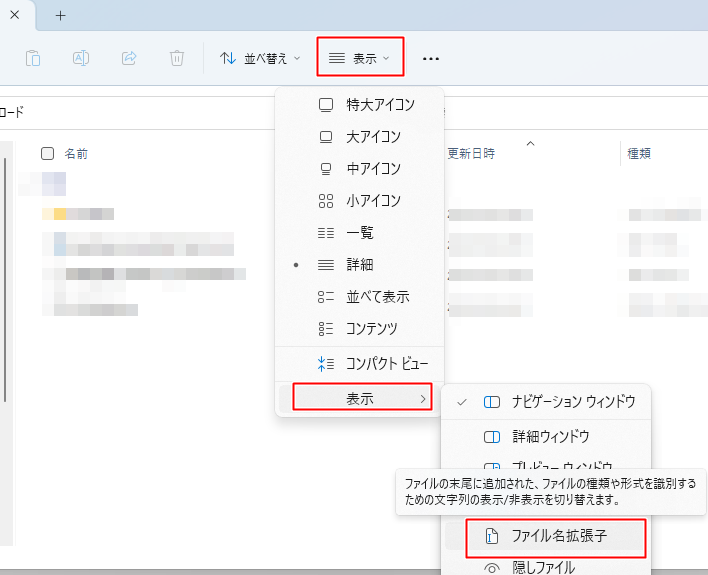
拡張子が表示されたら、右クリック→[名前の変更]を選択します。
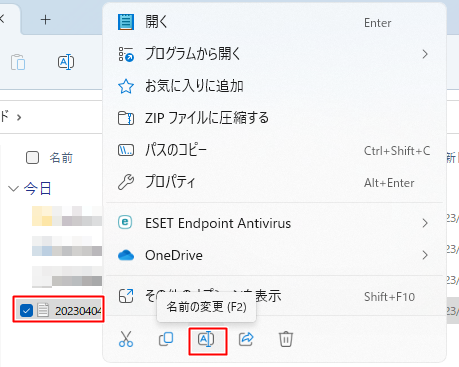
対象ファイルの拡張子を「.tsv」に変更します。
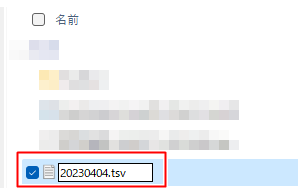
3.ファイルアップロード
設定単位を選択、設定したファイル選択をしてアップロード処理を行います。
*ファイルタイプは.tsvのみアップロード可能です。
※一度にアップロードできるデータ数は10,000件までです。
10,000件を超えるデータをアップロードした場合エラーが発生し登録ができません

「新規○件、更新○件の処理を行います」のメッセージが表示されます。
新規件数
新たに掛率を設定したデータ数を表します。
掛率が登録されたデータはSEQ項目に値が付与されます。
更新件数
SEQ項目に値のあるデータ数を表します。
掛率を変更していない場合でも、更新データ件数として件数表示されます。
アップロード処理が完了すると一覧に表示されます。